学习用ps滤镜特效工具(极坐标)来创作黑洞城市效果
六小灵童网店美工 人气:0学习用ps滤镜特效工具(极坐标)来创作黑洞城市效果。

【步骤一】
1、菜单【文件---打开】快捷键“Ctrl+O”
2、Ctrl+J复制一层,如图下:

【步骤二】
1、对图层1,菜单【滤镜---扭曲---极坐标】(平面坐标到极坐标),如图下:
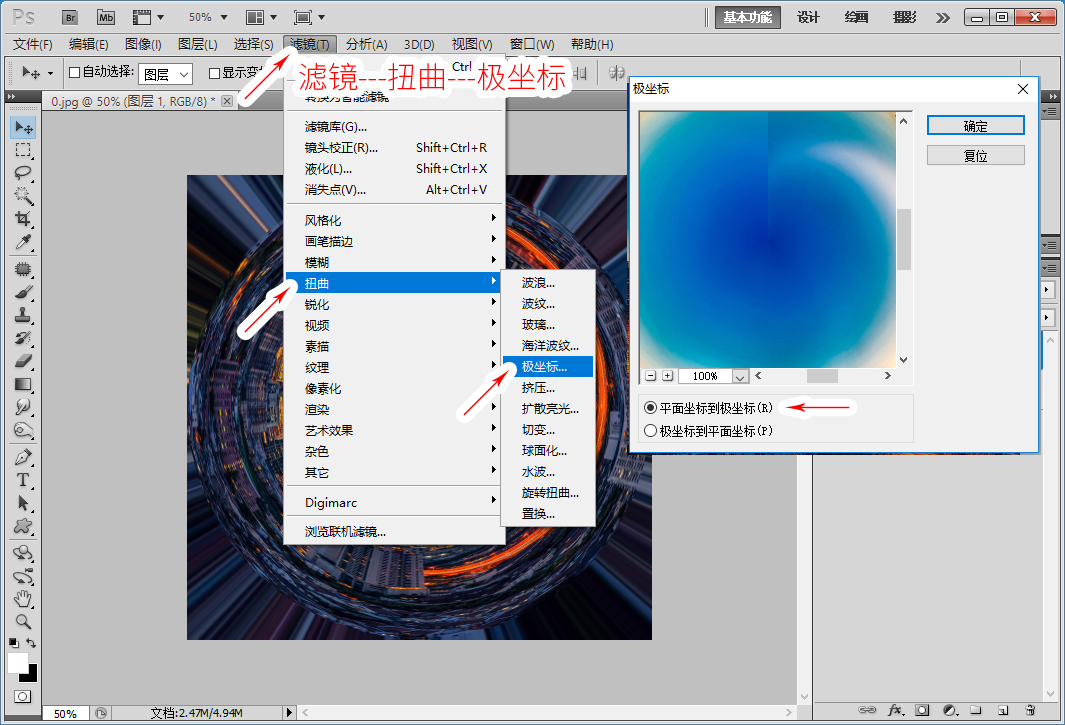
【步骤三】
1、Ctrl+J复制,图层1副本
2、Ctrl+T变换,旋转角度180度,如图下:

【步骤四】
1、使用“像皮擦工具”涂掉缝隙范围,如图下:

【步骤五】
1、Ctrl+O打开,月亮素材图,使用椭圆选框工具,选择并Ctrl+C复制,如图下:

【步骤六】转换到制作页面
1、Ctrl+V粘贴,并使用,移动工具移动适合位置,如有大小不适合,Ctrl+T变换缩放,如图下:

【步骤七】
1、放进一些自己想要,的素材。如图下:

【步骤八】
1、Shift+Ctrl+N新建图;
2、选择“画笔工具”选择适合的笔刷
3、前景色为“黑色”再外围边缘涂抹成黑色形式,如图下:

【完成效果】
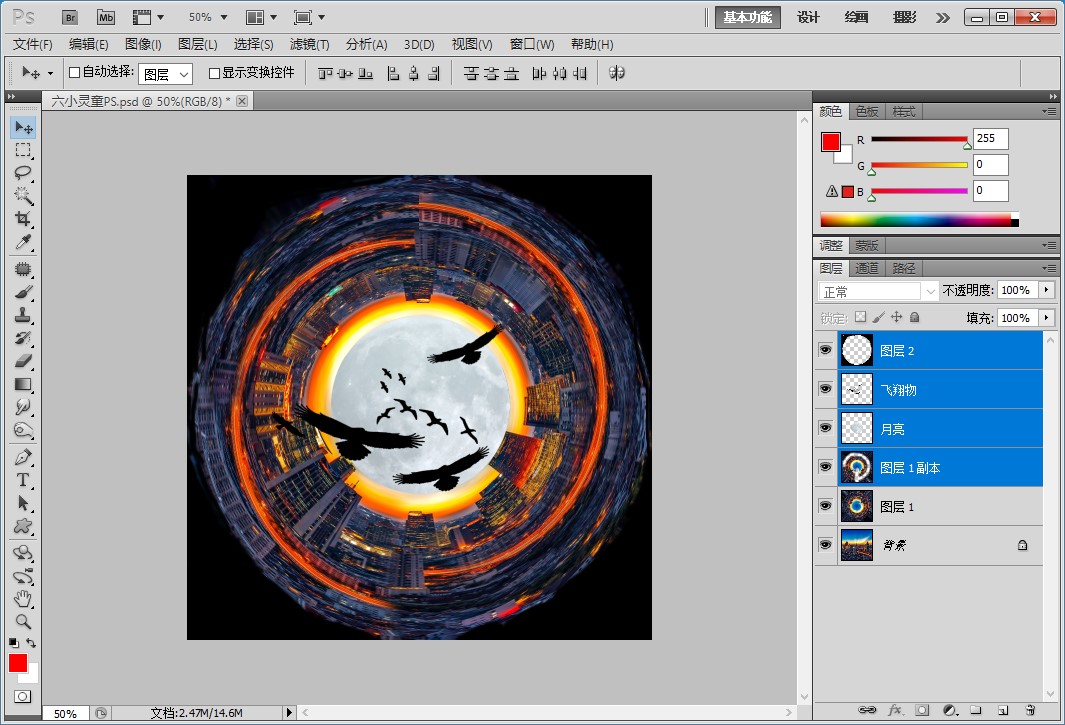
加载全部内容